
8547_Mindstorms
.pdf
ТЕХНОЛОГИЯ NXT
Использование сенсора в качестве сенсора света
Сенсор цвета можно использовать для измерения значений уровня освещенности. Прибор выполняет функции сенсора света, если в настройках в качестве цвета освещения выбран красный. Использование другого цвета [зеленого или синего] может привести к получению иных результатов.
Сенсор может измерять интенсивность естественного освещения и отраженного света. При определении интенсивности последнего на сенсоре загорается любой из трех цветов.
Использование сенсора в качестве цветной подсветки
Сенсор можно использовать в качестве цветной подсветки с возможностью выбора одного из трех цветов [красный, зеленый или синий], что позволит вашему роботу приобрести дополнительные индивидуальные возможности.
Проверьте!
Есть несколько способов проверки сенсора цвета: Подключите сенсор света к NXT.
1 |
2 |
3 |
На дисплее NXT выберите подменю «Обзор» (View). Выберите иконку сенсора цвета, а также порт, к которому вы подключили сенсор.
Выберите подменю «Попробуй» (Try Me) на дисплее NXT и проверьте сенсор цвета. Скучно вам не будет.
Удерживайте сенсор цвета на расстоянии примерно 1 см над различными цветами тестовой таблицы, на дисплее NXT отобразится цветовое значение.
31

ТЕХНОЛОГИЯ NXT
СЕНСОР НАЖАТИЯ
Сенсор Нажатия позволяет роботу осуществлять прикосновения.
Сенсор нажатия может определить момент нажатия на него чего-либо, а так же момент освобождения.
НАЖАТ |
ОСВОБОЖД¨Н НАЖИМАЕТСЯ |
Рекомендации по использованию
С помощью Сенсора Нажатия робот может выполнять множество операций: при подключении Сенсора Нажатия к ноге робот способен определить пройденное им расстояние, подсчитав количество нажатий на Сенсор Нажатия.
Сенсор нажатия позволит вам определить, встретил ли робот препятствие на пути, и какова его реакция.
Кроме того, сенсор нажатия можно использовать для подачи роботу команды. Например, нажав и отпустив сенсор нажатия, вы подаете роботу команду передвигаться, говорить, закрыть дверь, включить телевизор.
Проверь!
Проверьте, как работает сенсор нажатия, и посмотрите на забавную реакцию. Подключите сенсор нажатия к порту 1 вашего NXT и выберите программу Тест нажатия (Try-Touch) в подменю Попробуй (Try Me) на дисплее NXT.
32

ТЕХНОЛОГИЯ NXT
УЛЬТРАЗВУКОВОЙ СЕНСОР
Ультразвуковой сенсор – один из двух сенсоров, заменяющих роботу зрение. Ультразвуковой сенсор позволяет роботу видеть и обнаруживать объекты. Его также можно использовать для того, чтобы робот мог обойти препятствия, оценить и измерить
расстояние, а также зафиксировать движение объекта.
Ультразвуковой сенсор изменяется в сантиметрах и дюймах от NXT. Он может измерять расстояние
от 0 до 255 сантиметров с точностью +/-3 см. Ультразвуковой сенсор работает по тому же принципу, что и локатор летучей мыши: он измеряет расстояние путем расчета времени, которое потребовалось звуковой волне
для возвращения после отражения от объекта, подобно эху.
Крупные объекты с твердыми поверхностями определяются лучше всего. Объекты из мягких материалов (тканей) или округлые (мяч), а также слишком тонкие, маленькие и т.п., могут создавать для сенсора определенные затруднения при работе.
Следует помнить, что два и более ультразвуковых датчика, работающих в одном помещении, могут интерферировать и снижать точность результатов.
Попробуйте!
Проверьте возможности измерения расстояний ультразвуковым датчиком: Подключите ультразвуковой датчик к NXT. На дисплее NXT выберите подменю «Обзор» (View).
1 |
2 |
3 |
Рекомендации по использованию
Ультразвуковой датчик можно использовать для множества различных целей. Запрограммируйте робота, который будет перемещаться по дому и не натыкаться предметы. Или сделайте еще более мощного охранного робота, который будет реагировать не только на свет и цвет, но и на движение.
Выберите иконку ультразвукового |
Измерьте расстояние до объекта. Например, двигайте руку ближе к сенсору |
датчика, а также порт, к которому |
и наблюдайте, как изменяются значения на дисплее. |
вы его подключили. |
|
На дисплее NXT выберите подменю «Попробуй» (Try Me) и проверьте, как забавно работает ультразвуковой сенсор.
33

ТЕХНОЛОГИЯ NXT
ИНТЕРАКТИВНЫЕ СЕРВОМОТОРЫ
Три сервомотора дают роботу возможность двигаться. Если вы используете блок «Движение» (Move) в программном обеспечении для программирования моторов, оба мотора автоматически синхронизируются, и робот сможет двигаться по прямой.
Встроенный сенсор вращения
В каждый мотор встроен сенсор вращения. Он позволяет точнее вести управление движениями робота. Сенсор вращения измеряет вращение мотора в градусах или поворотах (с точностью до +/- одного градуса). Одно вращение состоит из 360 градусов, поэтому, если вы установите мотор на вращение 180 градусов, в результате ось сделает пол-оборота.
Попробуйте!
Оцените возможности встроенного сенсора вращения по измерению расстояний: Подключите мотор к NXT.
На дисплее NXT выберите подменю «Обзор» (View).
Встроенный в каждый мотор сенсор вращения также позволяет устанавливать различные скорости для моторов (выставлением различных параметров мощности в программном обеспечении). Попробуйте запустить моторы на различных скоростях.
1 |
2 |
3 |
4 |
Выберите иконку вращение мотора. Выберите порт, к которому подключен мотор.
Прикрепите колесо к оси мотора и измерьте вращения, проворачивая колесо на полу.
На дисплее NXT выберите подменю «Попробуй» (Try Me) и проверьте моторы. Гарантируем – Вам понравится!
34

ТЕХНОЛОГИЯ NXT
1.Мотор
2.Тахометр (сенсор вращения)
3.Встроенная зубчатая передача
35

ТЕХНОЛОГИЯ NXT
Использование BLUETOOTH
Bluetooth является технологией, позволяющей пересылать и получать данные без использования проводов или кабелей. С помощью Bluetooth вы сможете обмениваться программами между вашим компьютером и NXT и даже между вашим NXT и другими NXT. Кроме того, вы сможете установить беспроводное соединение между вашим компьютером и роботом и осуществлять дистанционный контроль.
Если компьютер не имеет NXT- - совместимого встроенного модуля
Bluetooth, необходимо
-
использовать USB Bluetooth адаптер. Убедитесь, что вы используете адаптер нужного типа. Дополнительную информацию о различных типах USB адаптеров можно найти на сайте www.MINDSTORMS.com/bluetooth
36
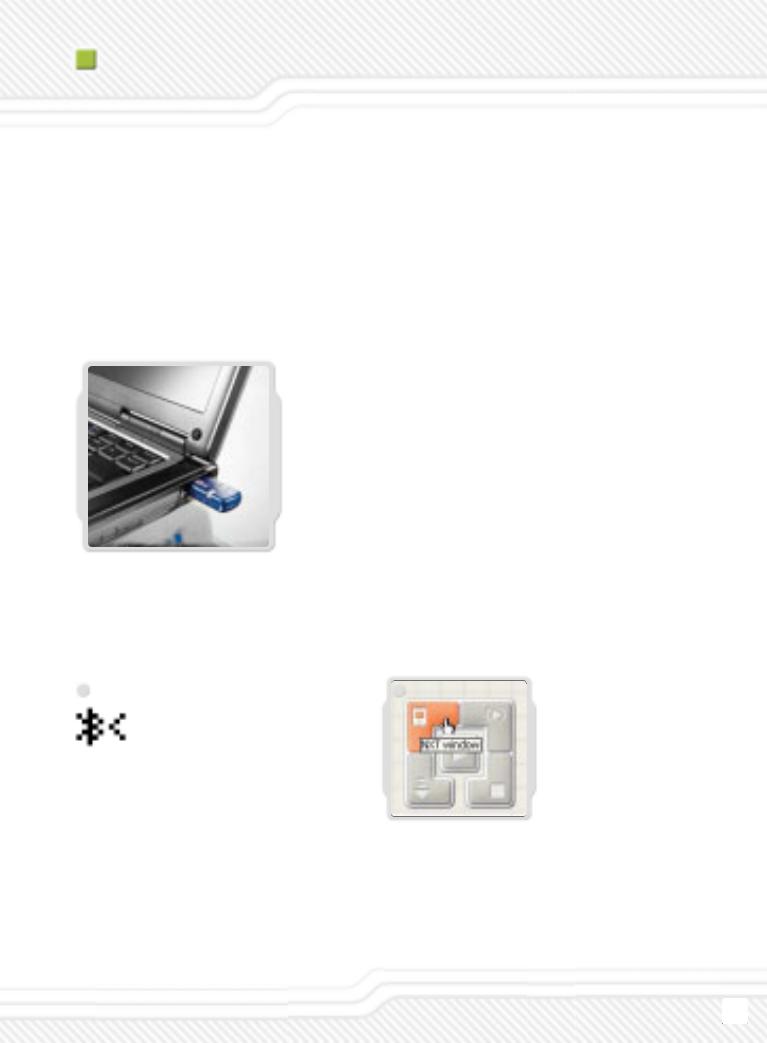
ТЕХНОЛОГИЯ NXT
ПОДКЛЮЧЕНИЕ NXT К КОМПЬЮТЕРУ
Перед тем, как установить соединение по беспроводному каналу Bluetooth, убедитесь, что компьютер имеет возможность работы с Bluetooth.
Lego NXT оснащен Bluetooth-модулем 2 класса, который обеспечивает работу в радиусе 10 метров при использовании совместимого устройства Bluetooth (класса 1 или 2).
УСТАНОВЛЕНИЕ СОЕДИНЕНИЯ С ПК
1 |
2 |
Убедитесь, что NXT включен. Убедитесь, что комплект Bluetooth также включен, а Ваш NXT объявлен видимым (Visible) – процедура описана в подменю Bluetooth NXT на странице 42). Убедитесь, что Bluetooth установлен и работает на вашем компьютере. Подробная информация содержится в инструкциях по эксплуатации компьютера и устройства Bluetooth.
В нижнем правом углу рабочего окна программного обеспечения найдите Контроллер. Кликните по кнопке Окно NXT (NXT window) в верхнем левом углу, откроется окно NXT.
37

ТЕХНОЛОГИЯ NXT
3
4
5
Кликните «Сканировать» (Scan). Компьютер начнет автоматический поиск устройств с поддержкой Bluetooth.
Через некоторое время на экране компьютера в рабочем окне появится список доступных устройств с поддержкой Bluetooth. Выберите устройство, к которому вы хотите подключиться, кликните по кнопке «подключиться» (Connect).
При первом подключении к устройству, отобразится окно ввода пароля (Enter Pass). Введите пароль, используемый для связи с устройством (по умолчанию это 1234), подтвердите нажатием OK.
38
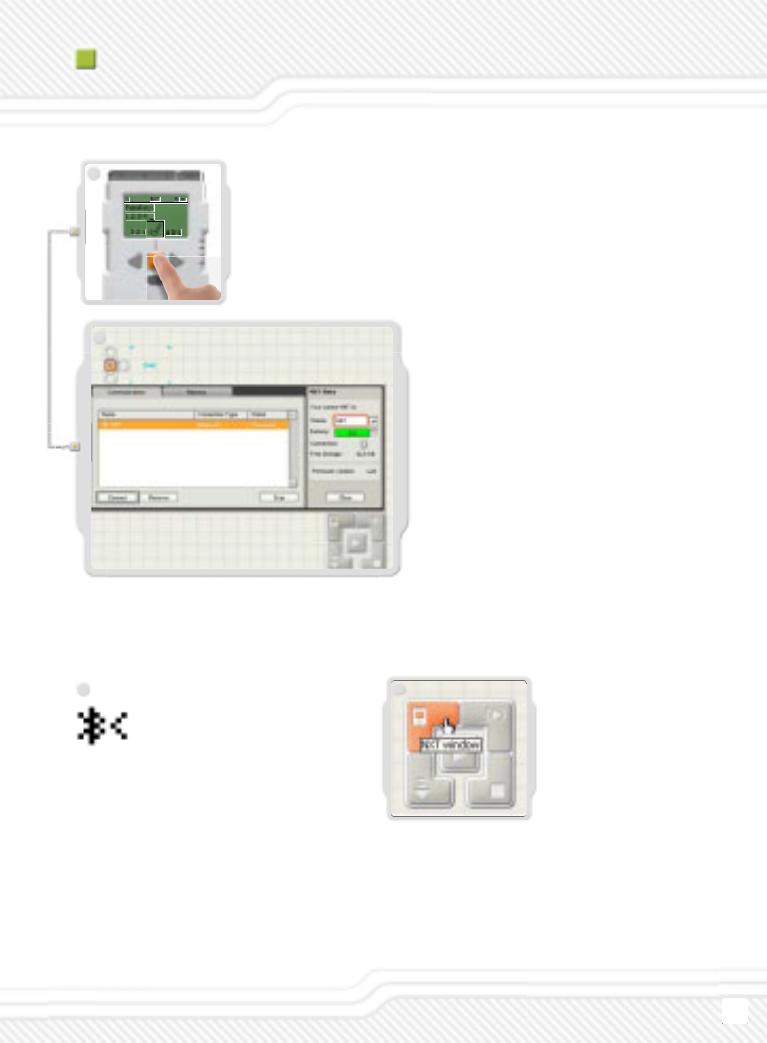
ТЕХНОЛОГИЯ NXT
6 |
Введите пароль на вашем NXT и подтвердите |
|
соединение нажатием оранжевой кнопки |
(Ввод, Enter). Если вы выбрали пароль по умолчанию, просто нажмите оранжевую кнопку (Ввод, Enter).
7 |
 îêíå NXT |
статус вашего |
NXT теперь |
|
изменился с |
«Доступен» |
(Available) íà |
«Подключен» (Connected). Ваш NXT и компьютер теперь соединены и могут обмениваться данными.
ПОДКЛЮЧЕНИЕ К КОМПЬЮТЕРУ MACINTOSH
1 |
2 |
Убедитесь, что NXT включен. Убедитесь, что комплект Bluetooth также включен, а ваш NXT объявлен видимым (Visible) – процедура описана в подменю Bluetooth NXT на странице 42). Убедитесь, что Bluetooth установлен и работает на вашем компьютере. Подробная информация содержится в инструкциях по эксплуатации компьютера и устройства Bluetooth.
В нижнем правом углу рабочего окна программного обеспечения найдите Контроллер. Кликните по кнопке Окно NXT (NXT window) в верхнем левом углу, откроется окно NXT.
39

ТЕХНОЛОГИЯ NXT
3
4
5
Кликните «Сканировать» (Scan). На экране появится окно выбора устройств с поддержкой Bluetooth.
На экране в окне выбора устройств с поддержкой Bluetooth появится список устройств с поддержкой Bluetooth. Выберите устройство, к которому вы хотите подключиться, кликните по кнопке «Выбрать» (Select).
NXT, к которому вы хотите подключиться, появится в окне NXT в качестве доступного. Кликните по кнопке «подключиться» (Connect).
40
